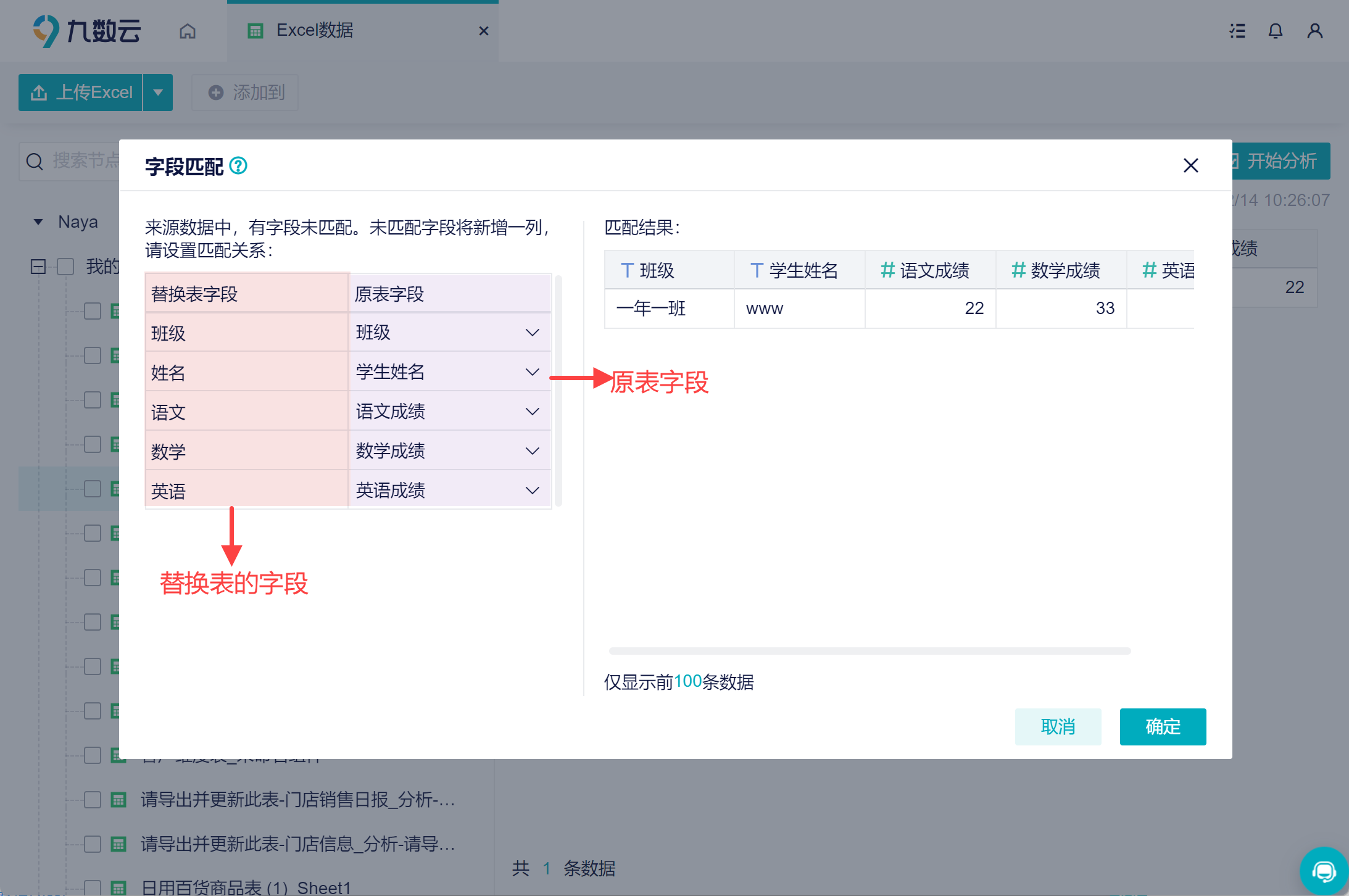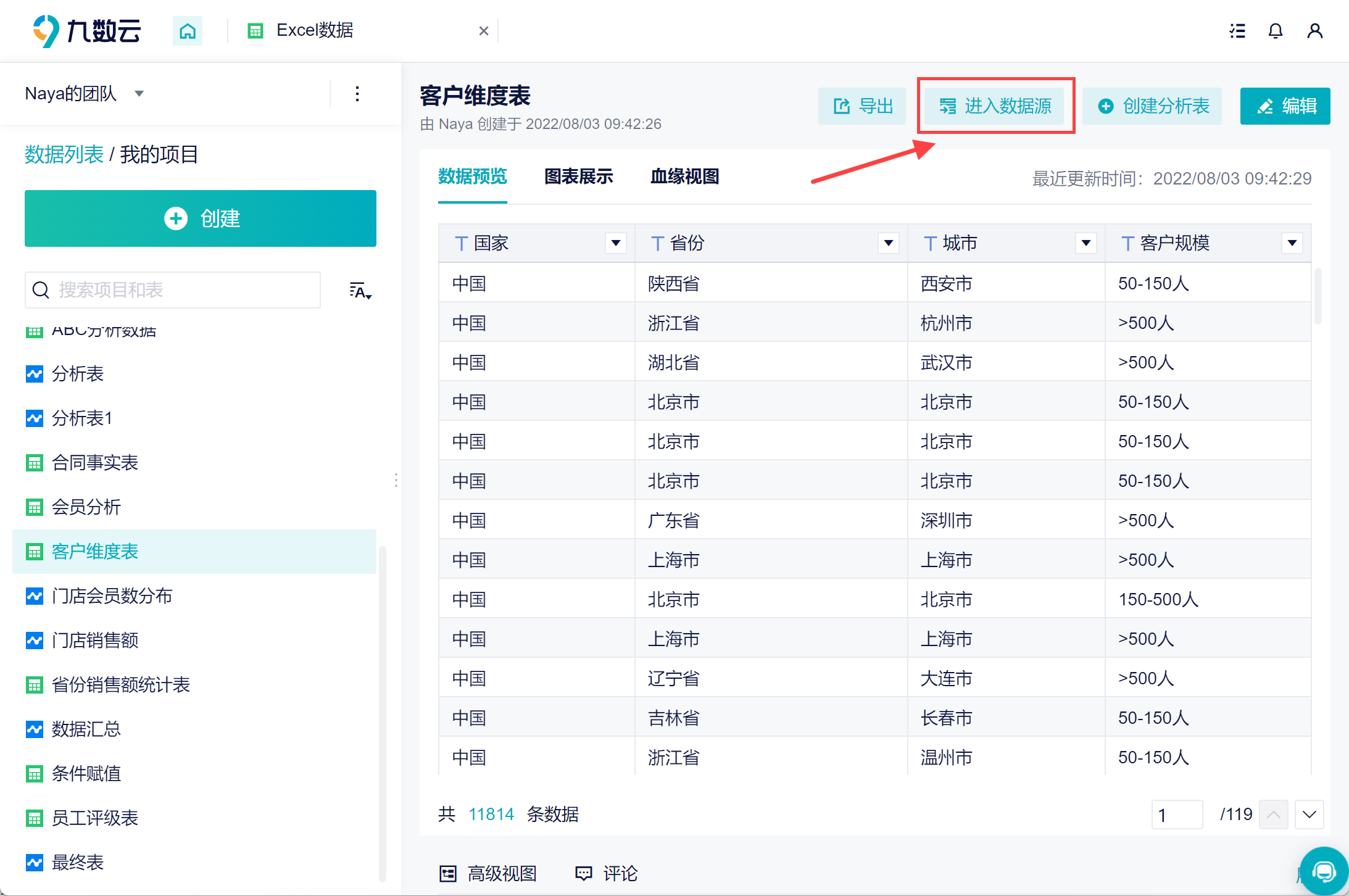1. 概述编辑
1.1 应用场景
上传 Excel 表后,数据需要更新,比如想替换全部的数据或者在已有数据的基础上追加数据。
1.2 功能简介
如果需要更新原有的 Excel 表,九数云提供数据表替换、追加的功能,满足用户的多种需求。
替换数据:原表数据清除,全部替换为新上传的数据;
追加数据:将新上传的表数据追加在原表后面,合并为一张表。
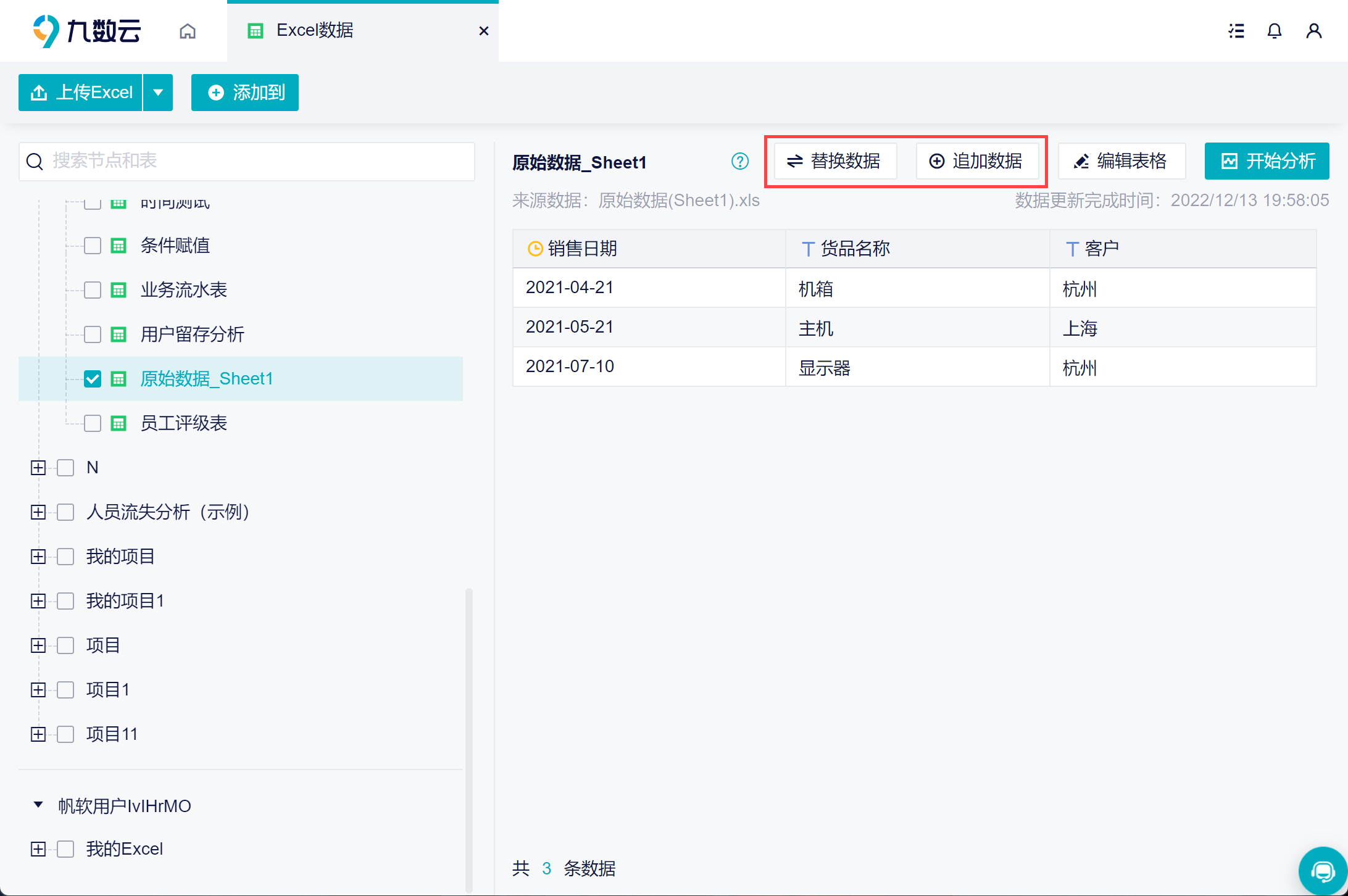
2. 上传数据编辑
3. 替换数据编辑
1)进入 Excel 数据源管理界面,选择「表1」这张表。点击「替换数据」,如下图所示:
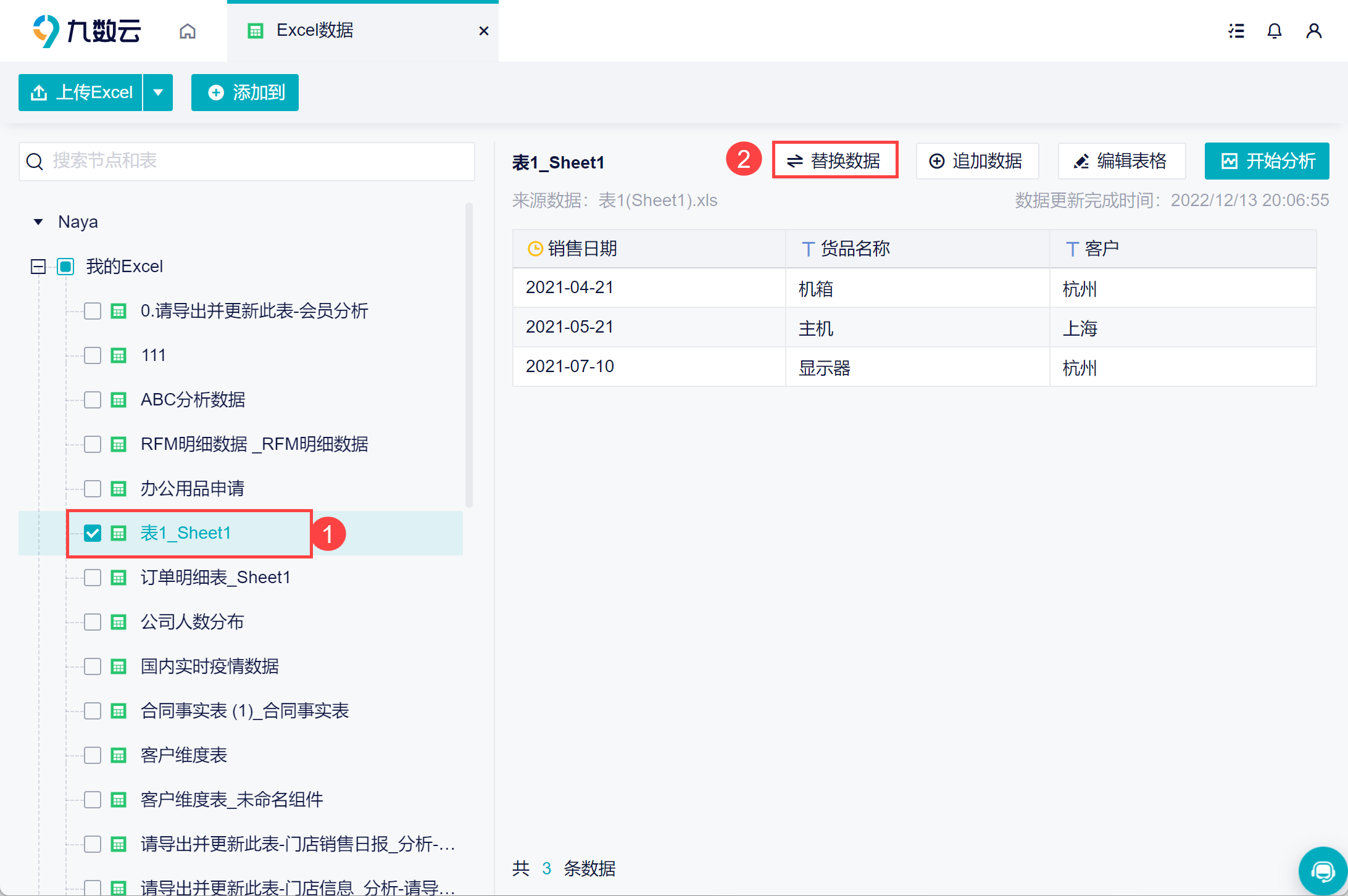
2)点击任意一行可将其设置为标题行,标题行之前的数据不导入。点击「确定」即可完成替换,如下图所示:
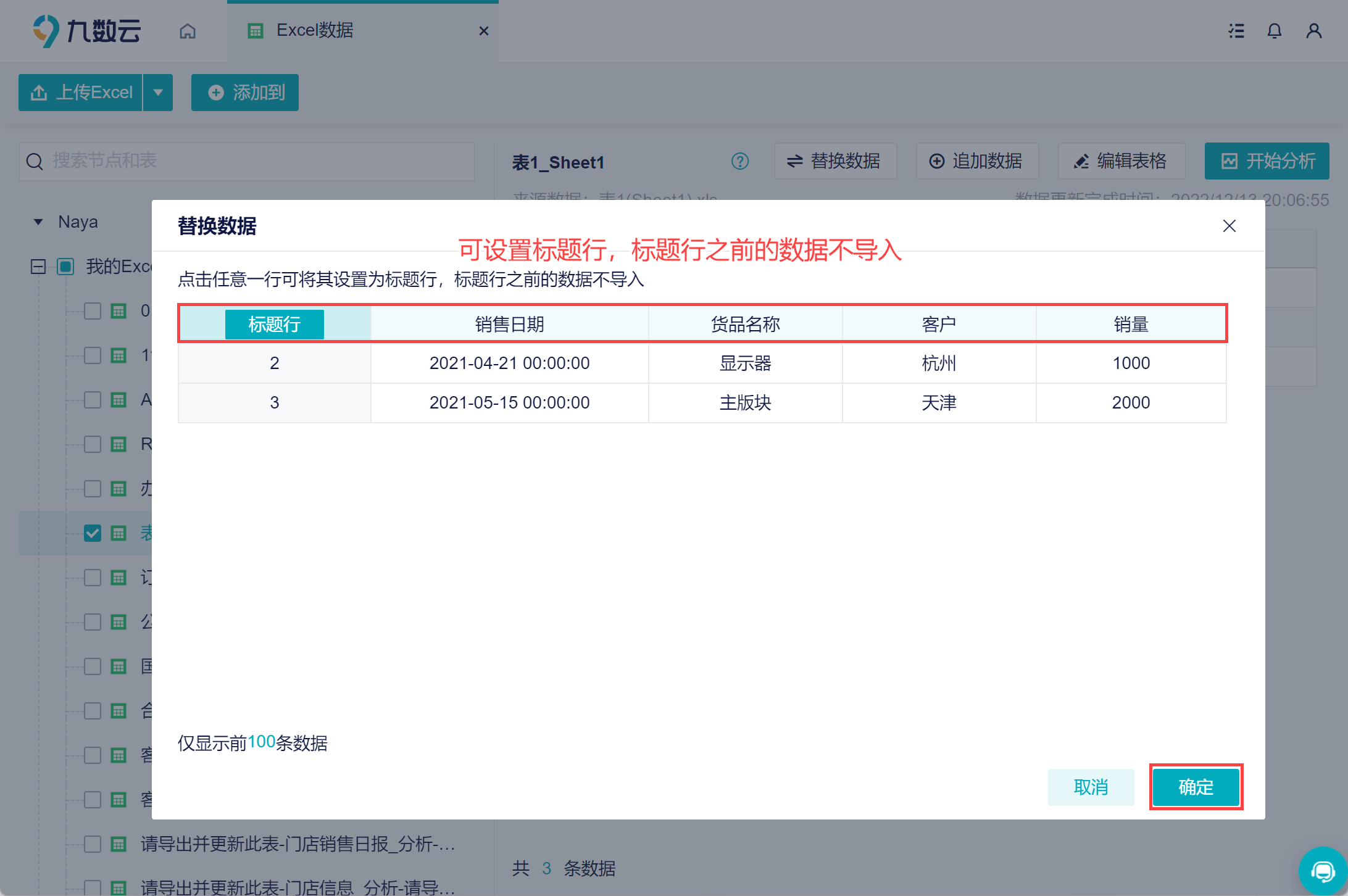
3)上传「表2」来替换「表1」的数据。此时「表2」来相比于「表1」 而言多了一个字段,但不用担心,仍然能替换成功。
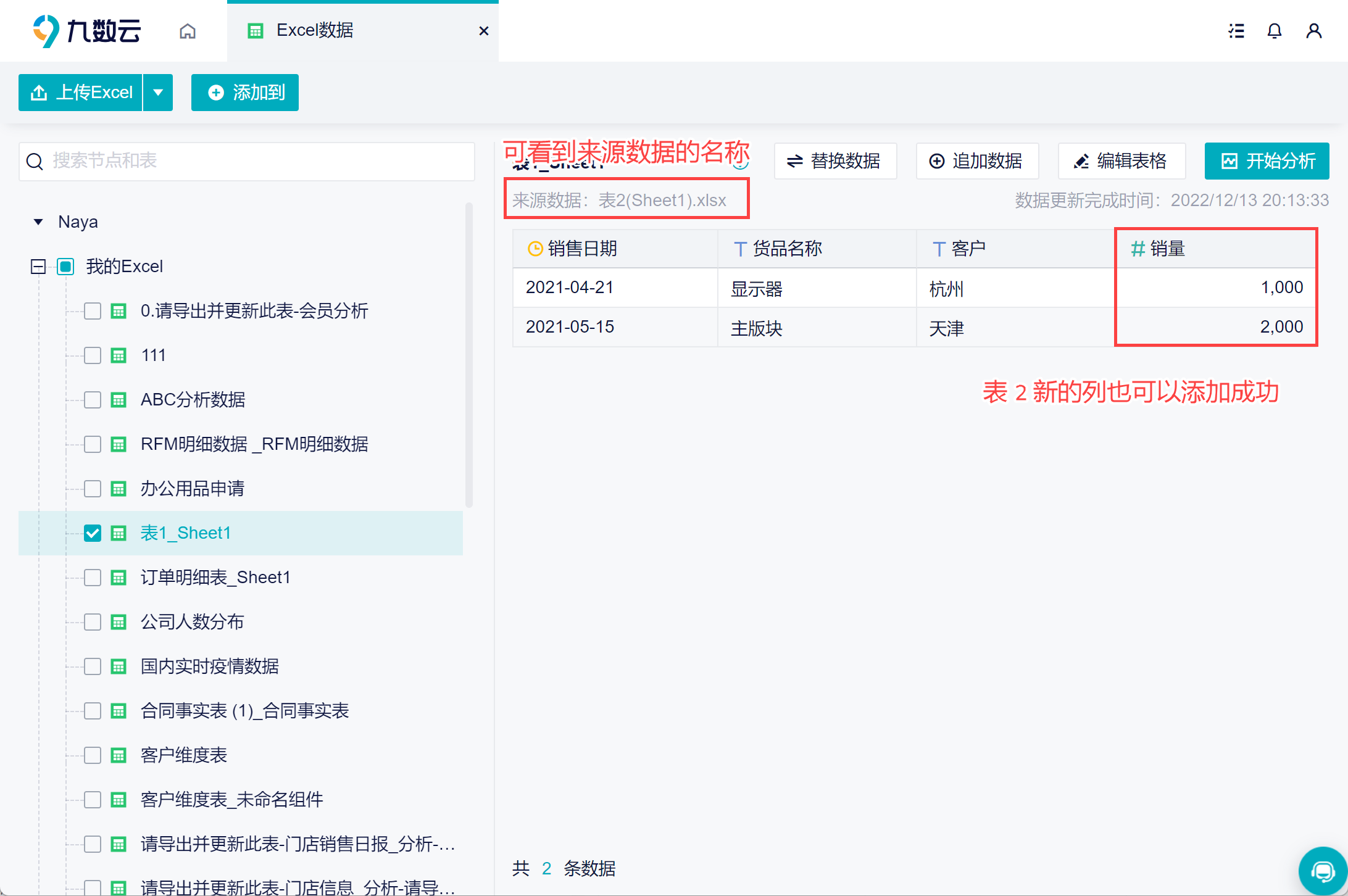
4. 追加数据编辑
4.1 示例
1)将「表1」数据上传至九数云后,点击「追加数据」,如下图所示:
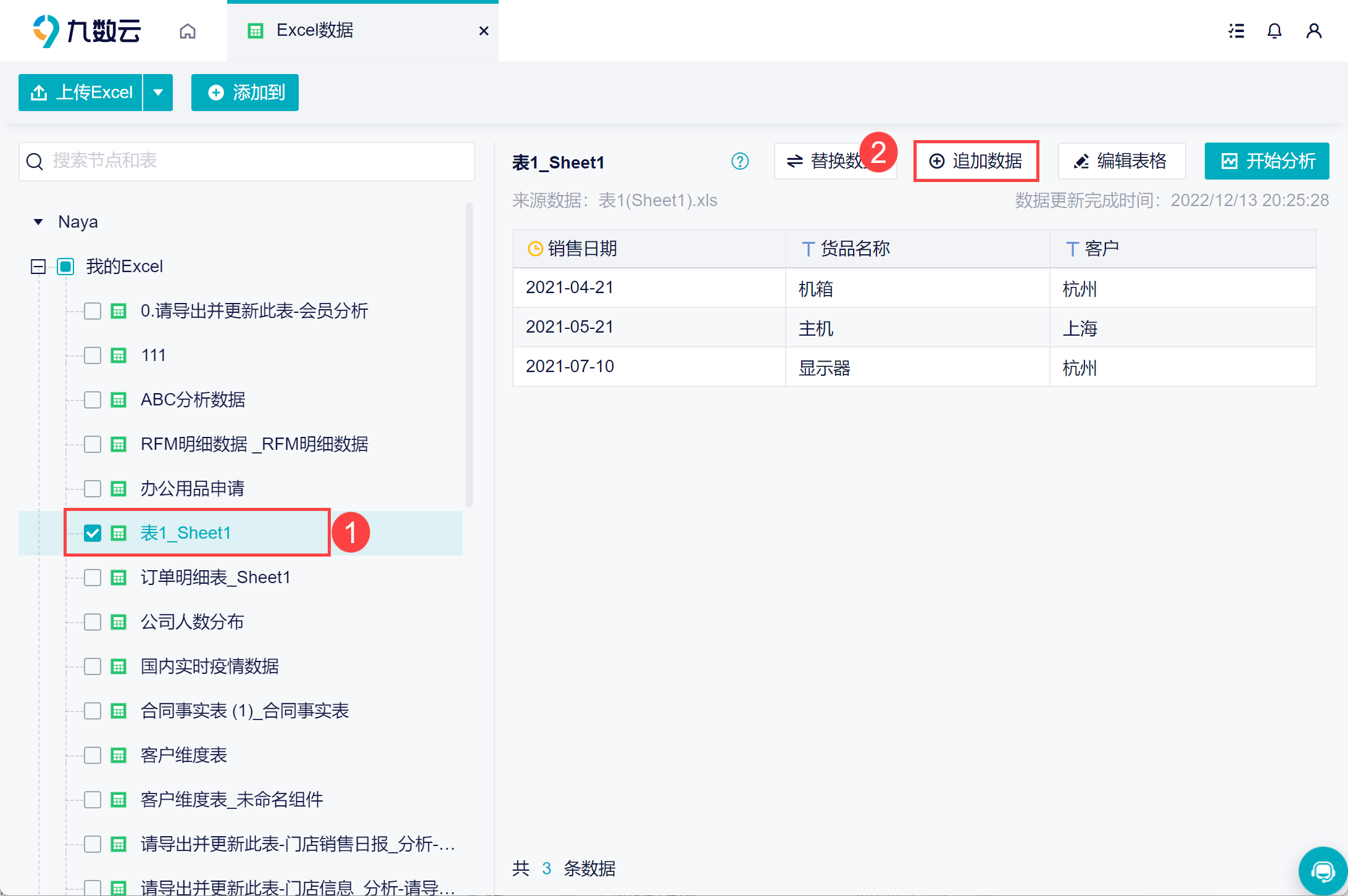
2)点击任意一行可将其设置为标题行,标题行之前的数据不导入。点击「确定」即可完成替换,如下图所示:
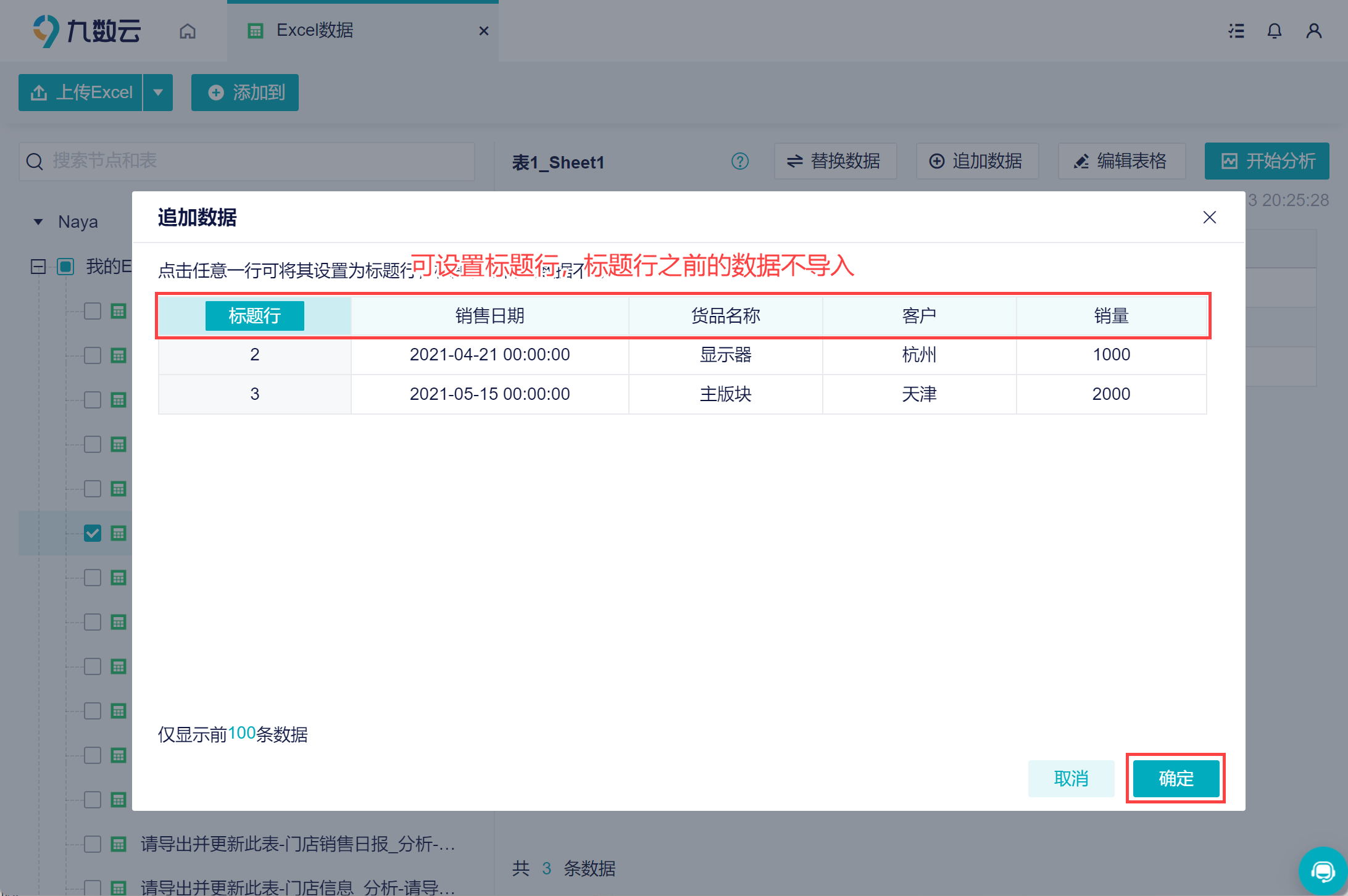
3)「追加数据」会将新上传的表数据追加在原表后面,合并为一张表。
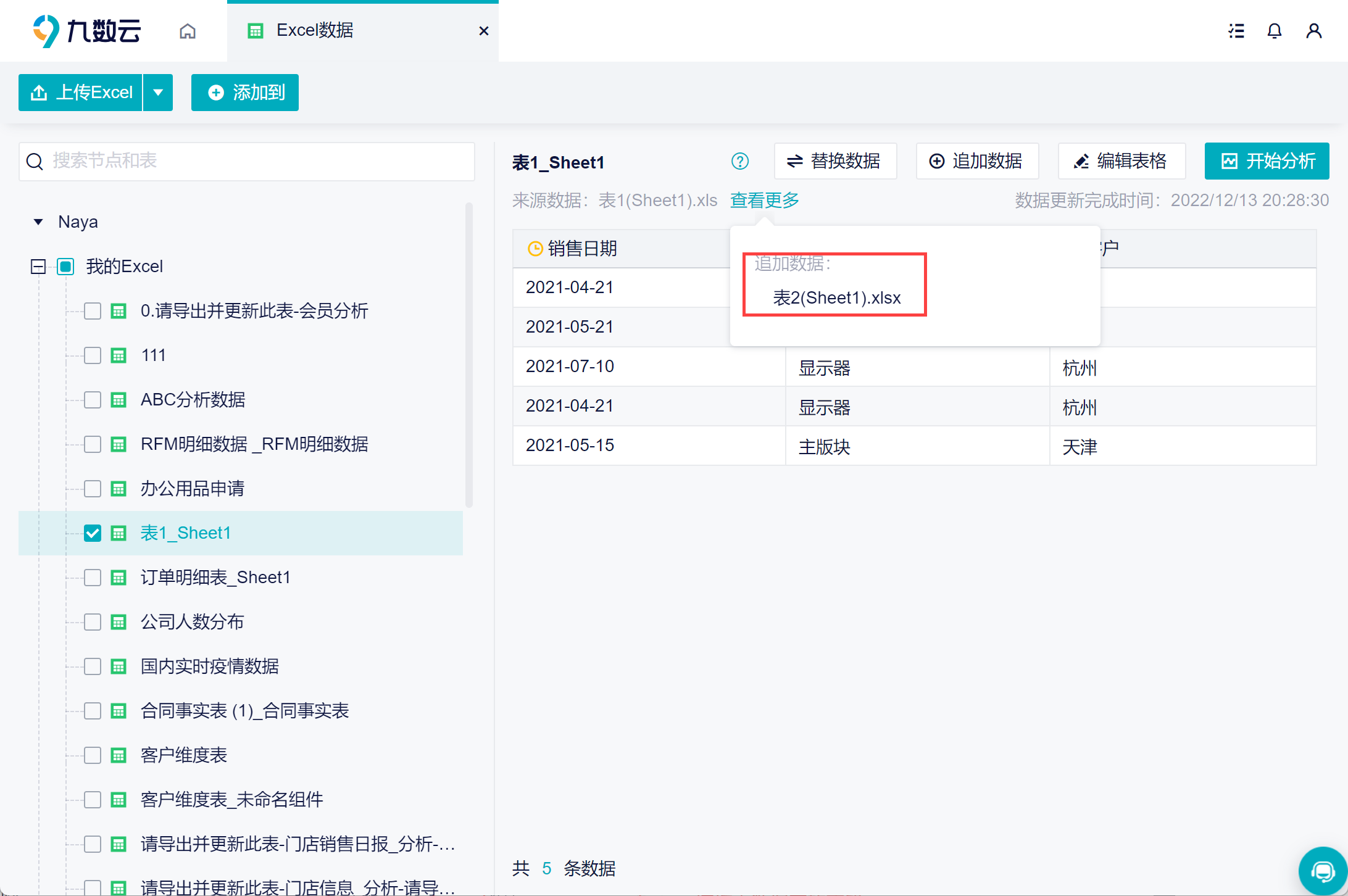
4.2 删除追加的数据
若用户操作完追加数据后,发现追加的数据是错误的,想要把追加的数据删除。
1)在上传 Excel 后,九数云会自动在数据表之后加上三个系统字段:「文件上传时间」、「表名」、「sheet名」,如下图所示:
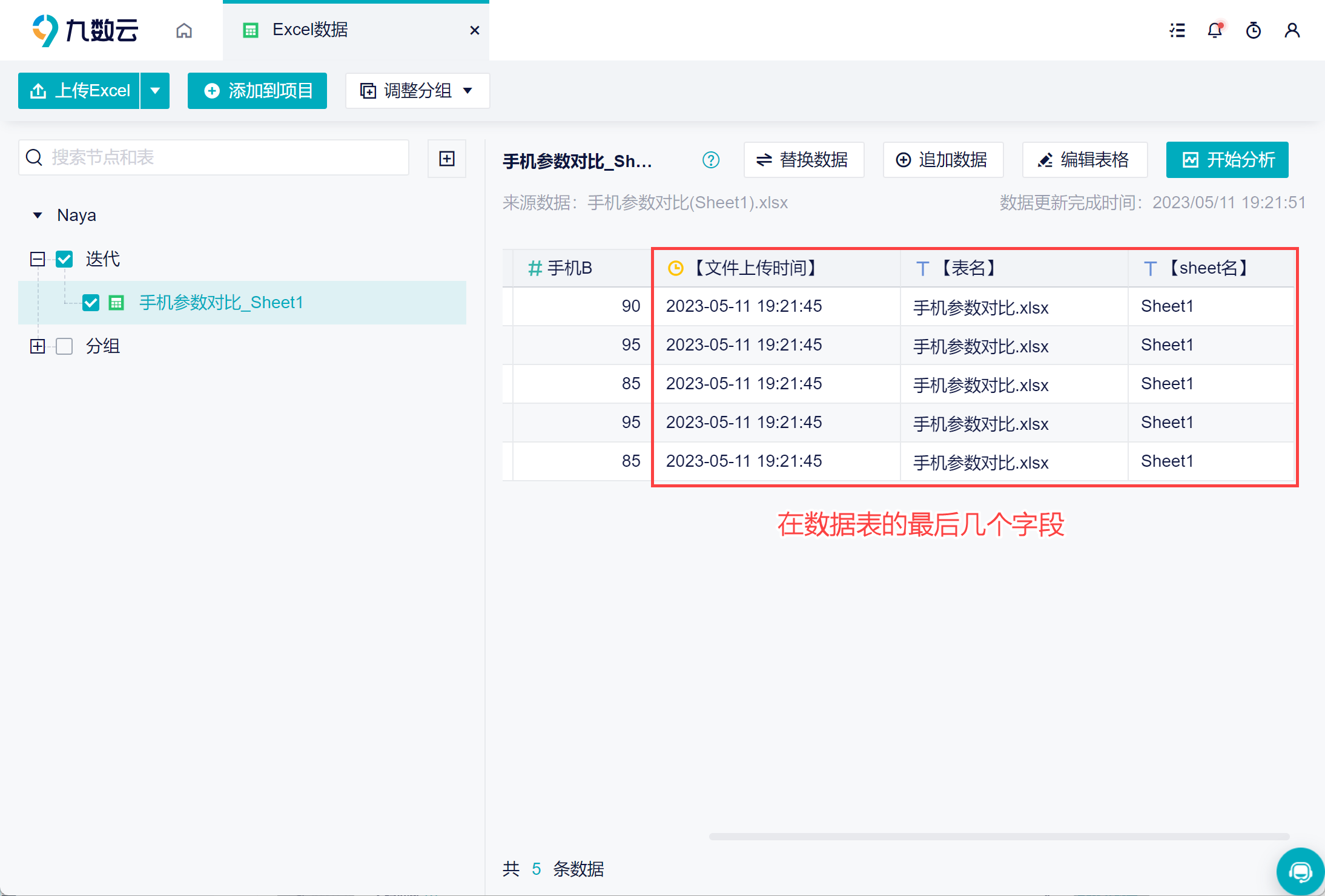
2)三个系统字段可以帮助用户区分上传的时间,找出追加的错误数据。如果数据较少的话,可以进入自定义表格中,将错误的数据删除;
数据较多时,可以在分析表中添加筛选步骤,根据系统字段过滤掉错误的数据。
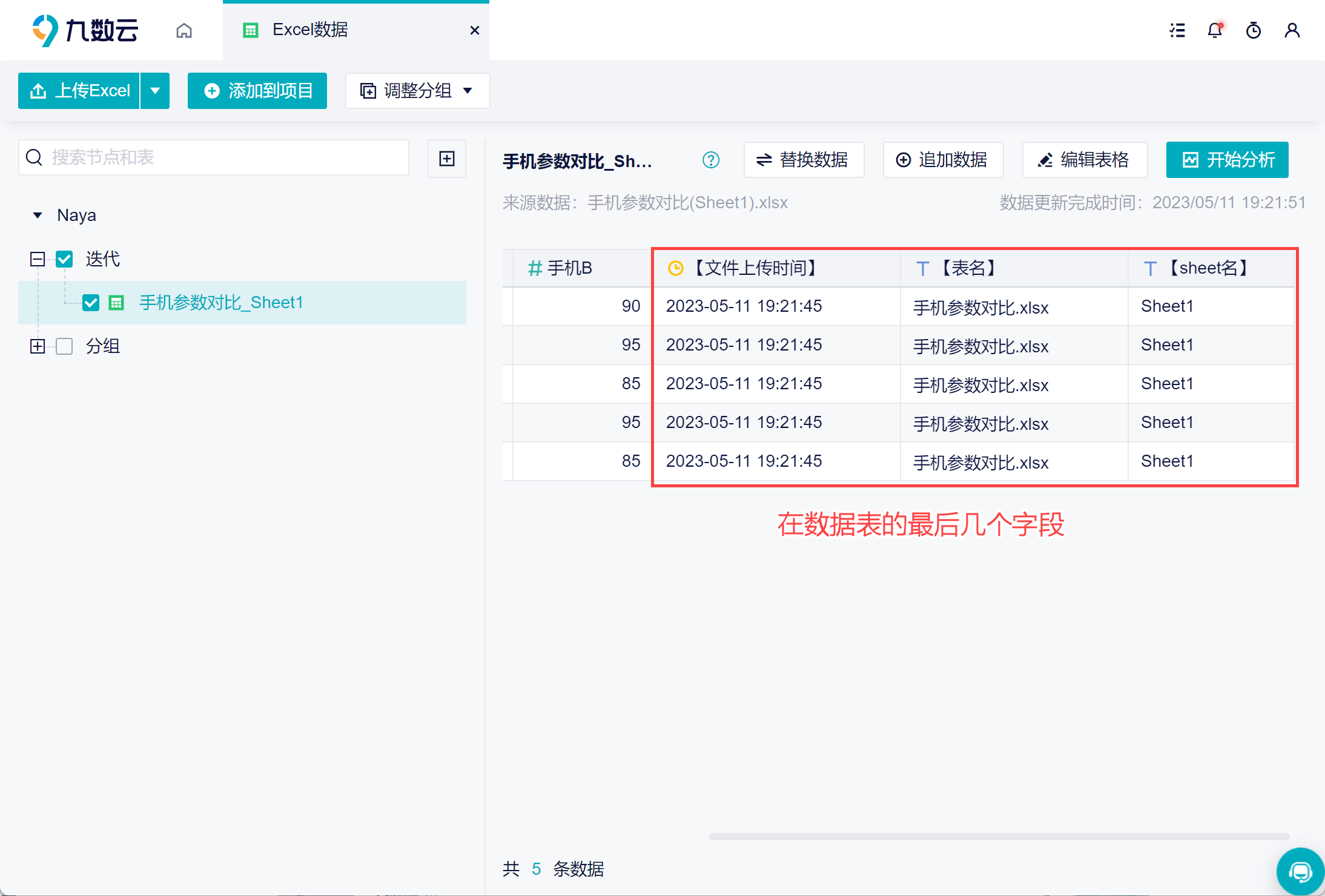
4.3 兼容说明
在 2023-5-18 之前上传的 Excel 表是不会自动加上系统字段的;
在 2023-5-18 后,对之前上传的 Excel 表进行追加数据操作,操作完成后数据表也不会自动加上系统字段的。
5. 匹配字段编辑
替换数据和追加数据时,如果替换表或者追加表字段与原表字段未匹配,我们可以手动设置匹配关系。
例如我使用了「学生成绩整体分析」这个模板,内置的数据表的字段名为「姓名/英语/数学/语文」,我的数据表的字段名为「学生姓名/英语成绩/数学成绩/语文成绩」。不需要更改字段名,在替换数据时手动对字段进行匹配即可。如下图所示: